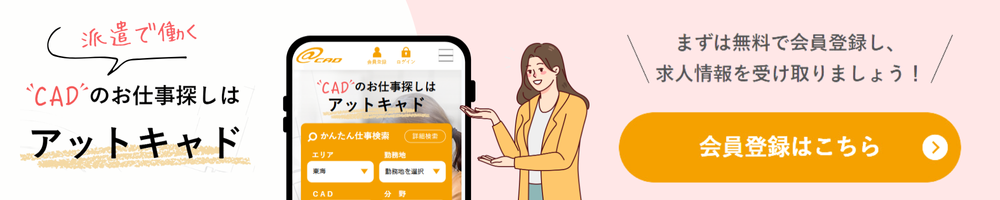CADで図面を作成した後、欠かせないのが出力です。クライアントへ提出する際や現場作業などで、紙の図面が必要になる場面もあります。
しかし、いざ印刷しようとすると「縮尺が合わない」「線が出ない」など、思い通りにいかないことも少なくありません。
この記事では、代表的なソフトであるAutoCADを例に、CAD印刷の基本設定からトラブル解決法までを分かりやすく解説します。正しい設定や確認ポイントを押さえることで、見やすく正確な図面を印刷できるようになるでしょう。
▼あわせて読みたい
目次
CAD印刷の基本を理解する
CADの印刷を正しく行うには、いくつかの基本要素を理解しておく必要があります。特に重要なのは以下の4点です。
- 用紙サイズ
- 印刷範囲
- 尺度
- 印刷スタイル(線の太さ・色の制御ルール)
これらの詳細は後ほど解説します。
モデル空間とレイアウト(ペーパー空間)の違い
CADで印刷を行う際は、モデル空間とレイアウト(ペーパー空間)の違いも理解しておきましょう。
- モデル空間:図形を実寸(1:1)で作図する空間。設計作業用であり、印刷体裁を整える場所ではない。
- レイアウト(ペーパー空間):実際の用紙サイズを想定し、必要な範囲を任意の縮尺で切り取って配置する空間。
印刷は、レイアウト(ペーパー空間)を基準に設定するのが一般的です。モデル空間から印刷すると、図面が用紙に収まらないなどのトラブルにつながることがあります。
CADの印刷設定方法(手順)
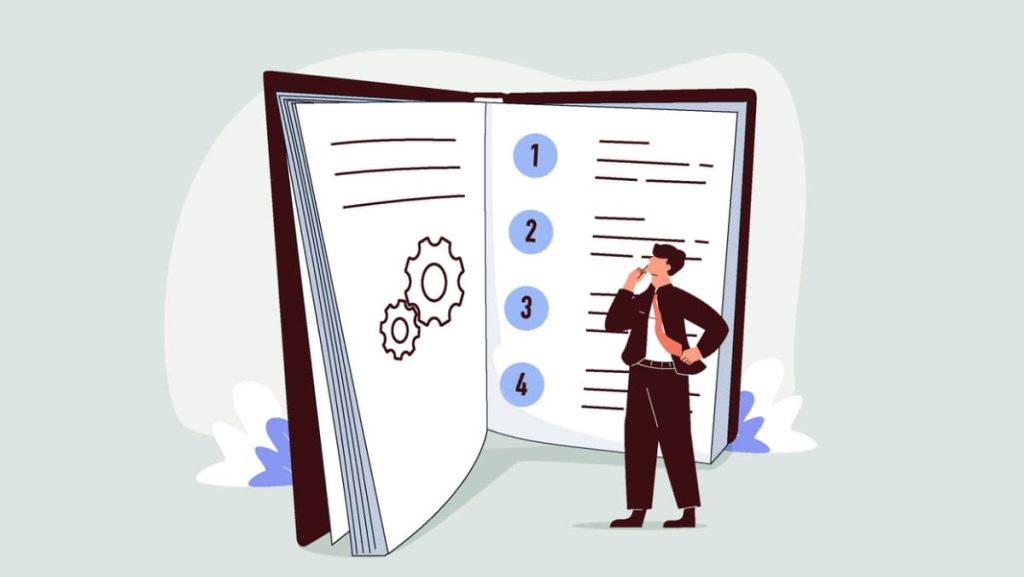
ここからは、CADの印刷設定について解説します。以下の設定画面(印刷ダイアログ)に番号を付けていますので、順を追って確認していきましょう。
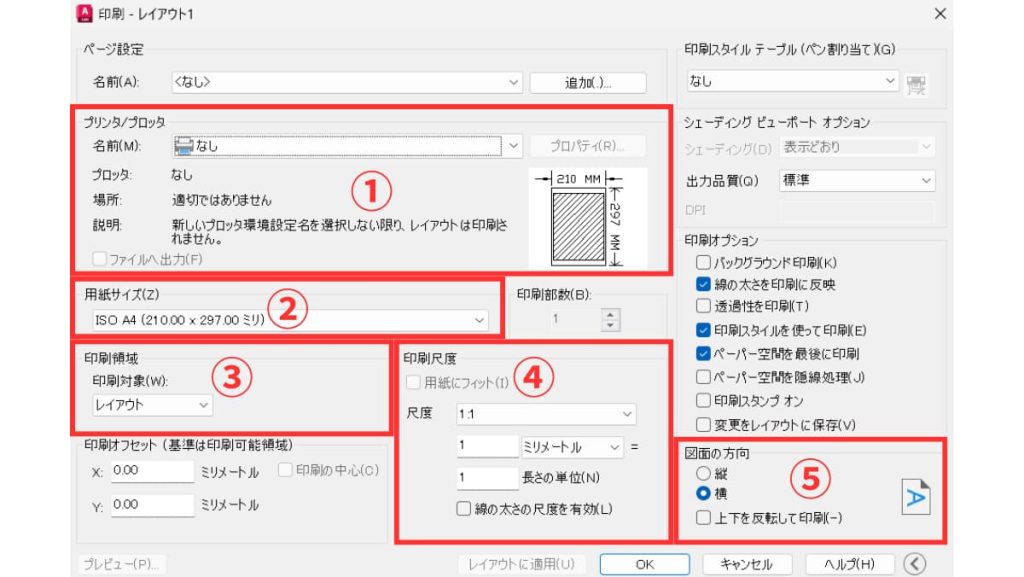
1.プリンタ・プロッタ
最初に、プリンタ・プロッタの設定欄で実際に出力する機器を選びます。社内のプロッタを使う場合はその名前を選択しましょう。
もし手元に対応するプリンタがない場合や、電子納品用にまとめたい場合は「DWG To PDF.pc3」を選ぶとPDF形式で出力できます。
2.用紙サイズ
用紙サイズでは、実際に印刷したい紙の大きさを選びます。会社で利用する図面の規格に合わせて選択してください。
設計図一式や施工図など大きな図面はA1やA0を選ぶことが一般的です。用紙サイズの設定を間違えると縮尺や印刷範囲もずれてしまうため、実際に出力する用紙と同じサイズを選びましょう。
3.印刷領域
印刷領域では、図面のどこを印刷するかを指定します。選べる範囲は主に次の4種類です。
- レイアウト:レイアウト空間の用紙全体を印刷
- 表示画面:今見えている画面範囲だけを印刷
- 窓:マウスで四角い範囲を指定して印刷
- オブジェクト範囲:図面内の全てのオブジェクトを印刷
初心者のうちは、図枠や表題欄(タイトルブロック)を用意し、印刷領域を「レイアウト」に設定して印刷するとトラブルが少なく安心です。
4.印刷尺度
印刷尺度では、図面をどの縮尺で出力するかを設定します。
レイアウト印刷を使う場合は、ビューポートであらかじめ縮尺を設定しておき、ここでは「1:1」を選ぶのが基本です。※ビューポートについては後ほど解説します。
モデル空間から直接印刷する場合は1/100や1/20といった縮尺を指定します。印刷尺度を正しく指定しないと、図面が極端に大きくなったり小さくなったりするので注意しましょう。
5.図面の方向
図面の方向(縦・横)は、用紙の向きを決める設定です。レイアウト空間で作成した図枠と向きが一致しているかを確認し、最後に印刷プレビューで方向が正しく反映されているかをチェックしましょう。
今よりもっと良い職場がきっと見つかる!登録して新しい求人情報を待つ
CADの印刷スタイル(CTB・STB)設定
AutoCADでは、印刷時の線の太さや色を「印刷スタイル」で制御します。この章では、CTBとSTBの違いや設定方法について解説します。
印刷スタイルとは
印刷スタイルとは、印刷時の線の太さや色をコントロールするための設定です。CADデータを印刷用に最適化するうえで欠かせない要素でもあります。
例えば、画面上では同じ黒い線でも印刷スタイルを使えば「太線」「細線」「グレー」といった異なる見え方に変えることが可能です。主要部分を太く、補助線を細くすることで図面にメリハリがつき、内容も伝わりやすくなります。
反対に、印刷スタイルを設定しなければ全て同じ線に見えてしまい、図面が読みづらくなる恐れがあります。
CTBとSTBの違い
印刷スタイルは「CTB」と「STB」の2種類です。
- CTB(Color-dependent Plot Style Table):線の色ごとに太さや印刷設定を割り当てる方式
- STB(Named Plot Style Table):色には依存せず、スタイル名ごとに太さや設定を管理する方式
一つの図面ファイルでは、CTBかSTBのどちらか一方しか使えません。社内でテンプレートを共有している場合は、それに合わせて選ぶのが基本です。
印刷スタイルの確認方法
印刷設定画面(印刷ダイアログ)の「印刷スタイルテーブル」で任意のスタイルを選択し、右横にある「編集ボタン」をクリックします。※この記事ではCTBを前提に解説します。
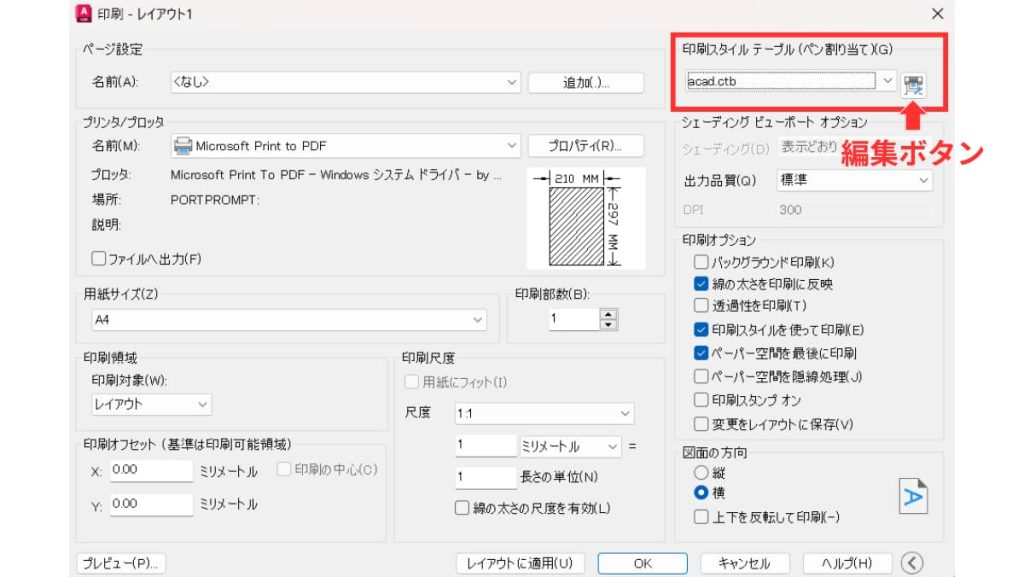
印刷スタイルのテーブルエディタが表示されるので、「印刷スタイル」から変更したい線の色を選択します。その色のプロパティ内にある、色と線の太さを希望のものに変更し、保存して閉じます。
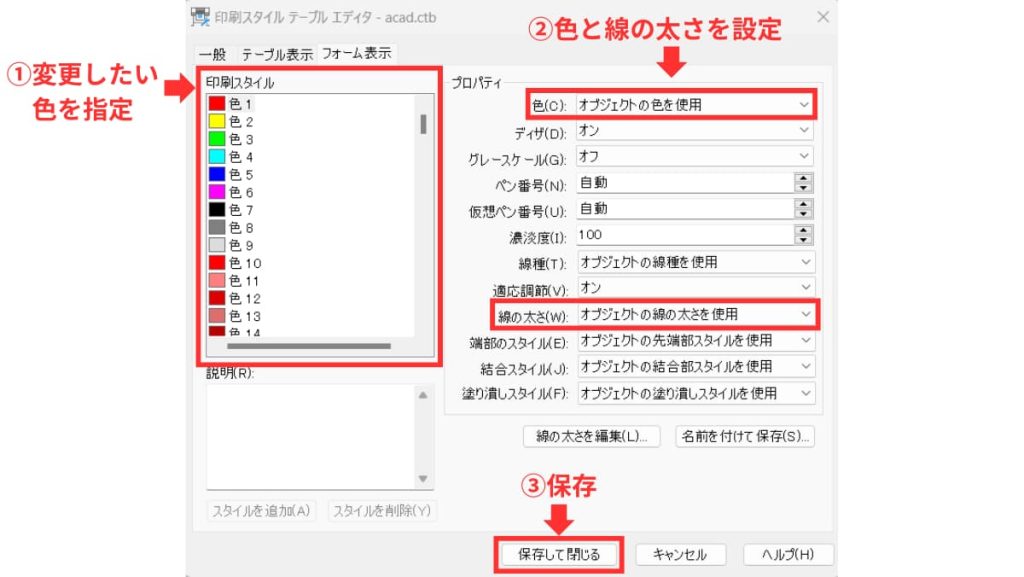
テーブルエディタは通常「フォーム表示」ですが、印刷スタイルの上にあるタブから「テーブル表示」に変更も可能です。好みに合わせて使いやすいほうを選びましょう。
レイアウトとビューポートの活用
ビューポートはレイアウトでの印刷を安定させるために必要なツールです。この章では、ビューポートの仕組みと設定方法を説明していきます。
ビューポートとは
ビューポートとは、レイアウト上に設ける「窓」のことです。 この窓を通してモデル空間を表示し、用紙に合わせた縮尺で図面を配置できます。例えば平面図と立面図を並べたり、部分だけを拡大表示したりと、印刷用に見せ方を整えることが可能です。
ビューポートの設定方法
まず、レイアウト(ペーパー空間)で「レイアウトタブ」から「矩形」のビューポートを選択してください。用紙上でドラッグして四角い窓を描くと、モデル空間の図面が表示されます。
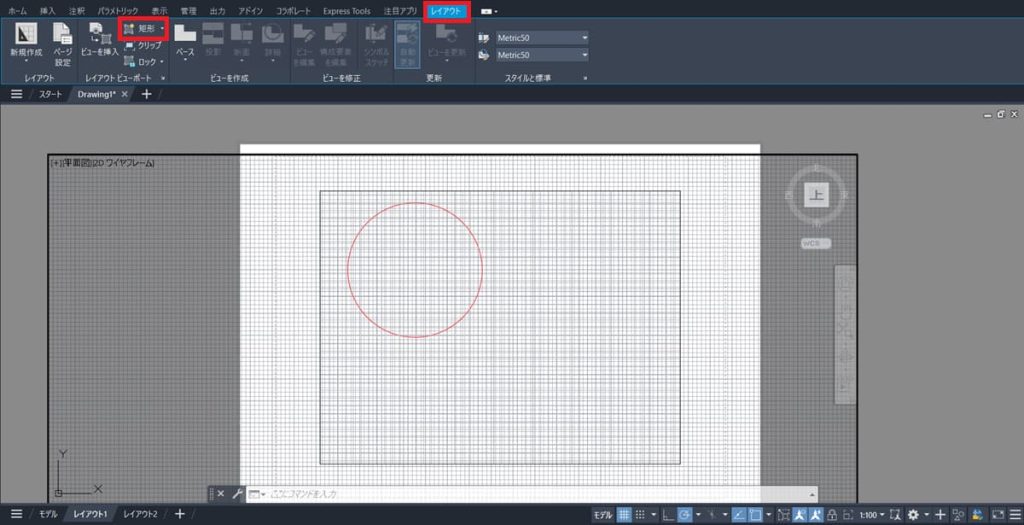
画面下のステータスバーで「モデル」空間にスイッチし、尺度を「1:100」「1:50」など必要な倍率に変更します。 調整後はビューポート尺度を固定しましょう。誤操作によるズレを防げます。
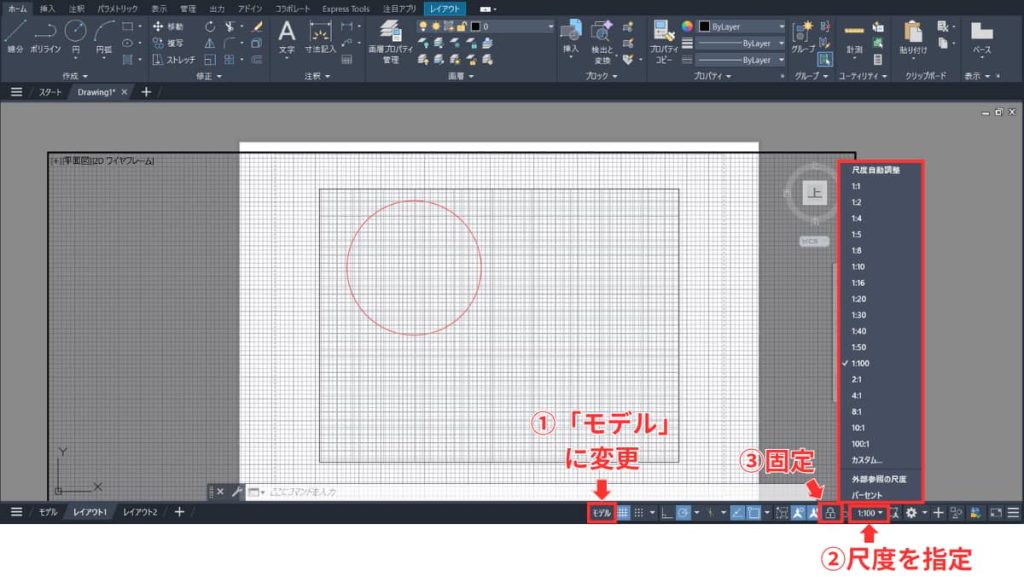
ビューポートをダブルクリックすれば、ズームやパン(画面を上下左右に動かす操作)で表示を動かすこともできます。
ただし、この方法だと見た目は合っていても、正しい縮尺(1/100や1/50など)が保証されません。印刷ズレを防ぐためにも、最後に尺度を固定しておくのがおすすめです。
印刷プレビューと確認ポイント

印刷の前にはプレビューで仕上がりをチェックしておくと安心です。ここでは特に確認しておきたい3つのポイントをまとめました。
印刷範囲・余白の確認
最初に、印刷プレビューで図面の収まりを確認しましょう。
余白が大きすぎると図面が小さく見え、逆に狭すぎると枠や注記が切れてしまいます。余白を適切に設定することで図面がすっきりとし、情報が伝わりやすくなります。
線の太さ・色の見え方
次に、線の太さや色の見え方をチェックしましょう。
特に細い線が消えていないか、太い線で文字が読みにくくなっていないかは要注意です。モニターと印刷機では色味が一致しないことが多いため、仕上がりは線の太さや印刷スタイル(CTB・STB)を中心に確認するとよいでしょう。
なお、プレビューで線の太さが反映されていない場合は、印刷オプションを確認してみてください。※詳しくは後述する「よくあるCADの印刷トラブルと解決法」で触れています。
表題欄(タイトルブロック)位置の最終チェック
表題欄(タイトルブロック)は、図面番号や作成者、日付、会社名などを記載する欄です。枠や文字が用紙からはみ出さないよう、プレビューで位置や大きさをチェックしておきましょう。
あなたにぴったりの求人を無料で提案!登録してチャンスを広げよう
よくあるCADの印刷トラブルと解決法

印刷する際に「図面が切れる」「線が出ない」など、トラブルが起こることがあります。この章では、よくあるCADの印刷トラブルとその解決方法をご紹介します。
縮尺が合わない
印刷時の縮尺が合わない場合は、まず設定を見直しましょう。
主な要因は、尺度設定のミスか用紙サイズの不一致です。印刷ダイアログで「用紙サイズ」と「印刷尺度」を確認し、意図した値になっているかプレビューで検証してください。
レイアウトを使う場合は、ビューポートの尺度が固定されているかもチェックしましょう。
線が出ない/かすれる
印刷した際に線が出ない、またはかすれる場合は、印刷スタイルやプリンタの設定が原因であることが多いです。 印刷スタイルで線の太さや色が正しく設定されていない、あるいは印刷オプションの「線の太さを印刷に反映」にチェックが入っていないと、線が意図した通りに出力されません。
これらを確認して問題がなければ、プリンタドライバの更新や機器の状態を確認してみてください。
印刷すると図面が切れてしまう
図面が切れてしまうときは、「印刷領域」を確認しましょう。窓を選択している場合は図枠全体をきちんと囲めていない可能性があります。
また、用紙サイズや向きが図面に合っていないことも原因の一つです。設定を見直したら、プレビューで再確認してから印刷してください。
一部画層を印刷したくない
全ての画層を印刷する必要がない場合は、特定の画層を印刷対象から外すことが可能です。具体的な手順としては、まずホームタブから「画層プロパティ管理」を開きます。
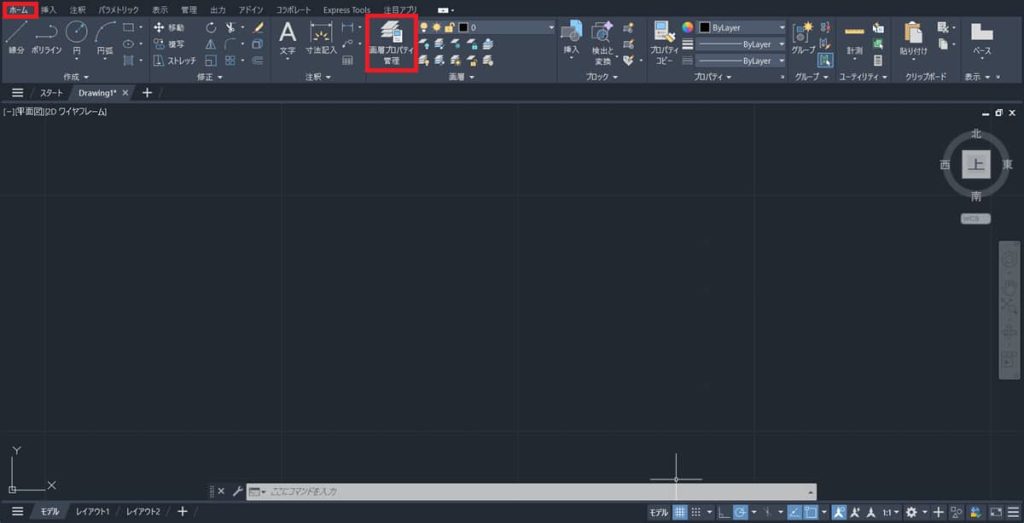
対象の画像を選択し、印刷列のプリンタマークをオフにするとその画像は印刷されなくなります。
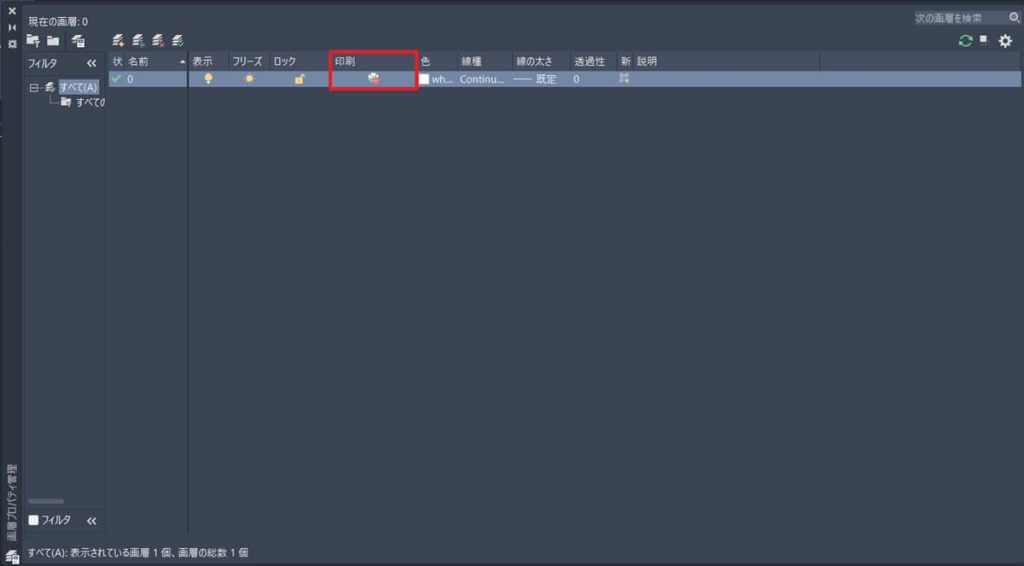
CAD印刷前に確認したいチェックリスト

ここまで、CAD印刷の基本設定からトラブル解決のポイントまでを見てきました。最後に、これだけは確認しておきたいチェックポイントをまとめます。
- 用紙サイズと縮尺は一致しているか
- 印刷領域は正しく指定されているか
- ビューポート尺度は固定されているか
- プレビューで全体を確認したか(線の太さ・色も含む)
この4点を押さえておけば、印刷後にやり直しになるリスクを減らすことができます。参考にしてください。
今よりもっと良い職場がきっと見つかる!登録して新しい求人情報を待つ
CADスキルを活かして働くなら、アットキャド
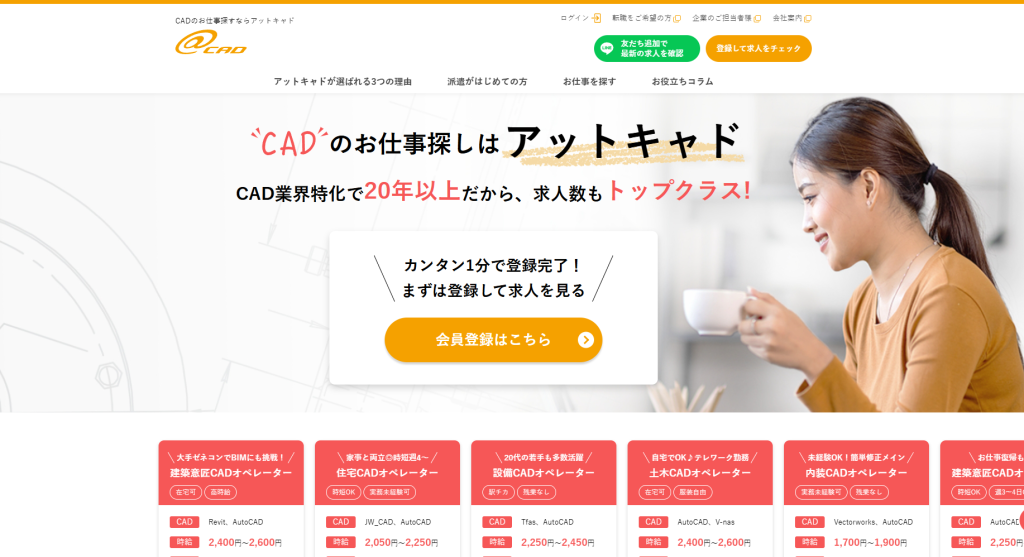
アットキャドは、業界トップクラスの求人数を持つ、CADオペレーターやBIMオペレーターに特化した人材派遣・人材紹介サービスです。
20年以上の実績を持ち、スーパーゼネコンや大手設計事務所を含む2,600社以上と取引実績があり、業界トップクラスの求人数を誇ります。自社に設計部を設けているため、実際に図面を描くプロフェッショナルが在籍し、迅速なサポートが可能です。
研修制度も充実しており、初心者から経験者まで幅広く対応。登録から就業後まで徹底したフォローを行いますので安心してお仕事を探すことができます。
さらに、業界トップクラスの求人数があることから、転職のサポートも行っています。未経験からCADオペレーターやBIMオペレーターになりたい場合や、CADオペレーター・BIMオペレーターとしてキャリアアップしたい場合など、さまざまなケースに対応しているので、ぜひお気軽にご相談ください。
まとめ
本記事では、CAD印刷の基本設定や印刷前の確認ポイント、よくある印刷トラブルの解決法などを解説しました。要点は次のとおりです。
- 用紙サイズ・印刷範囲・尺度・印刷スタイルを正しく理解する
- レイアウトとビューポートを活用することで、効率的で見やすい図面に整えられる
- プレビュー確認とチェックリストを徹底することで、縮尺ミスや表題欄の欠けなどのトラブルを防げる
AutoCADを例に解説しましたが、他のCADソフトでも基本的な考え方は同じです。日常業務の中で少しずつ慣れ、確実な印刷スキルを身に付けていきましょう。
▼コチラの記事もおすすめ